爬取过程中首先你需要观察在手机页面变化的过程来使用正则表达式匹配源码中图片的链接然后在保存到本地
其次就是信息过滤,出除了你需要的手机图片以外的其他信息过滤掉:可通过查看网页代码找到图片的起始以及结束的代码
爬取过程:
1)建立一个爬取图片的自定义函数,该函数负责爬取一个页面下我们想要爬取的图片,爬取过程为:首先通过urli request uloen(ur),reado读取对应网页的全部源代码,然后根据上面的第一个正则表达式进行第一次信息过滤, 过滤完成之后, 在第一次过滤结果的基础上,根据上面的第二个正则表达式进行第二次信息过滤,提取出该网页上所有目标图片的链接,并将这些链接地址存储的- 个列表中,随后遍历该列表,分别将对应链接通过urlib.request.urlretrieve ( imageurl, filename imagename)存储到本地,为了避免程序中途异常崩溃,我们可以建立异常处理,若不能爬取某个图片,则会通过x+=1自动跳到下一个图片。
2)通过for循环将该分类下的所有网页都爬取一遍,链接可以构造为utI=t:/ist.jd.com/list.html?cat-9987.653,655&page "+str(i),在for循环里面, 每一次循环,对应的i会自动加1,每次循环的时候通过调用1 )中的函数实现该页图片的爬取。
实例讲解(京东商城手机图片爬取)
1.创建一个文件夹来存放你爬取的图片
目标网页:https://search.jd.com/Search?keyword=%E6%89%8B%E6%9C%BA&suggest=1.def.0.V07–12s0%2C38s0%2C97s0&wq=shouji&page=“1”&s=90&click=0
首先根据网址特征我们会发现"page="这个参数能够改变网页的页数
那我们接下来试着打印出京东手机前二十页的手机网址信息
(点开每个网址你会发现page对应的数字也就是手机网页对应的页数)
for i in range(1,20):
url = "https://search.jd.com/Search?keyword=%E6%89%8B%E6%9C%BA&suggest=1.def.0.V07--12s0%2C38s0%2C97s0&wq=shouji&page="+str(i)+"&s=90&click=0"
print(url)
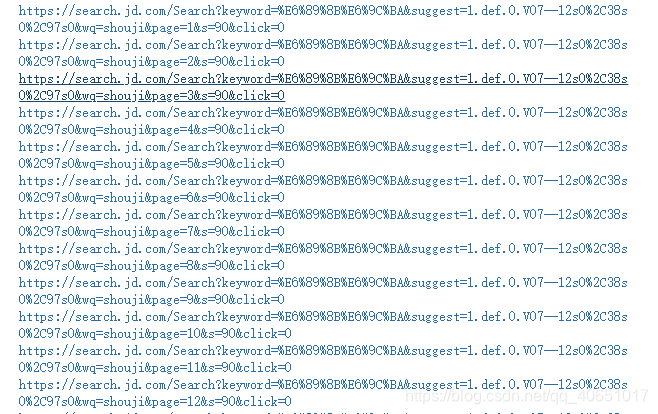
2.第一部分代码分析
#导入需要的库
import re
import urllib.request
#将网址赋给url
url = "https://search.jd.com/Search?keyword=%E6%89%8B%E6%9C%BA&suggest=1.def.0.V07--12s0%2C38s0%2C97s0&wq=shouji&page=1&s=90&click=0"
req=urllib.request.Request(url)
#修改报头将自己伪装为一个浏览器去访问
req.add_header('User-Agent','Mozilla/5.0 (Windows NT 10.0; WOW64) AppleWebKit/537.36 (KHTML, like Gecko) Chrome/80.0.3987.149 Safari/537.36')
#得到此网页的代码
data=urllib.request.urlopen(req).read()
data=str(data)
#来打印一下data看看我们获取的代码
print(data)
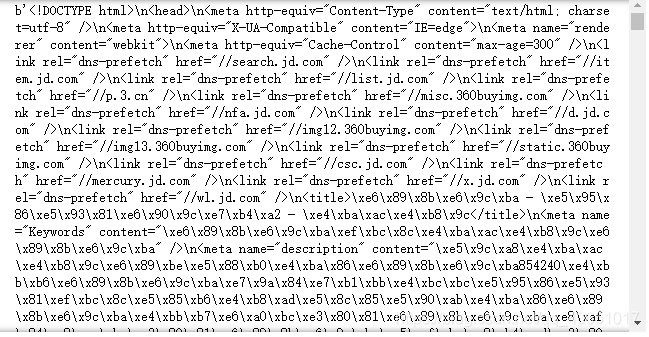
同时我们将此网页打开 按F12
我们将抓取的网页代码和真实网页代码进行对比发现:
除了一些编码的问题其余内容基本一致
说明第一步我们成功了!!!
3.第二部分代码分析
根据网页里所需要抓取的代码特点来定义正则表达式
找到对应部分代码(鼠标指向代码块,网页会标记对应部分网页内容)
匹配模式1:
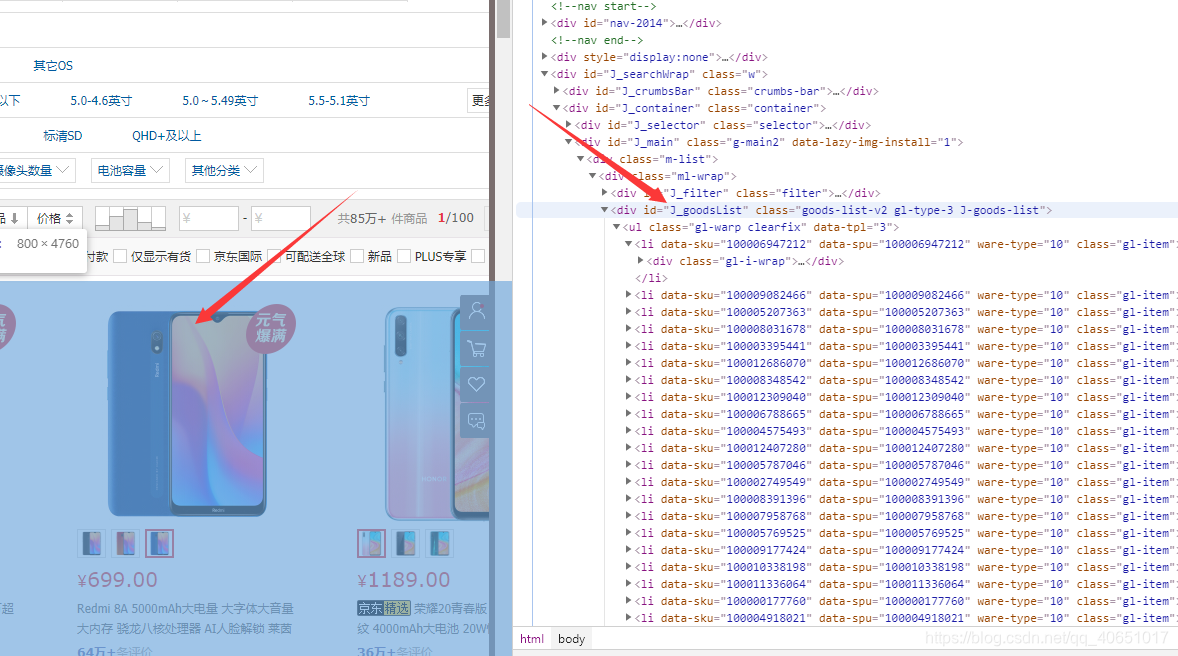
pat1 = '<div id="J_goodsList".+?<span class="clr"></span>'
匹配模式2:
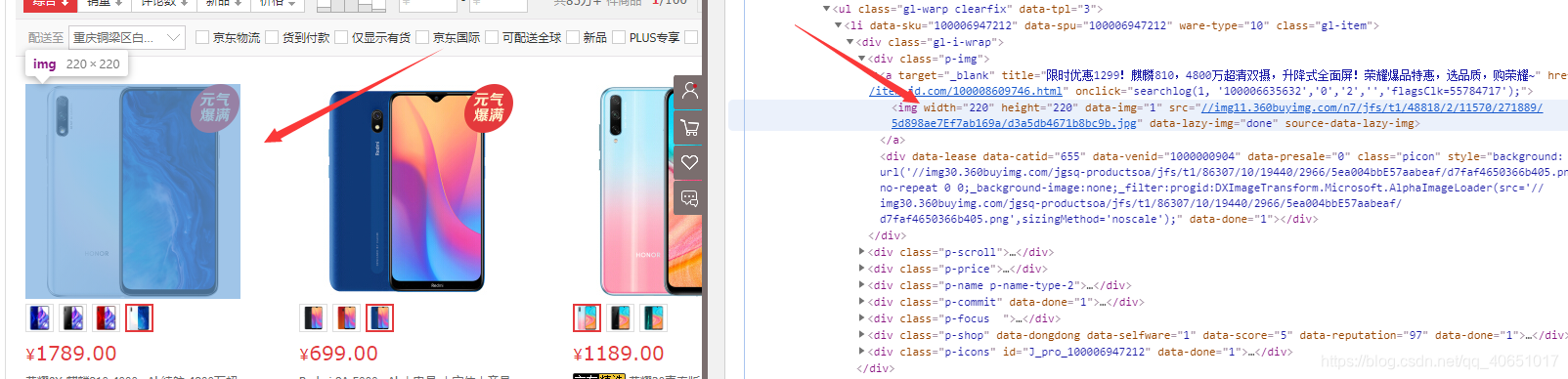
pat2 = '<img width="220" height="220" data-img="1" src="//(.+?\.jpg)"'
代码如下:
import re
import urllib.request
url = "https://search.jd.com/Search?keyword=%E6%89%8B%E6%9C%BA&suggest=1.def.0.V07--12s0%2C38s0%2C97s0&wq=shouji&page=1&s=90&click=0"
req=urllib.request.Request(url)
req.add_header('User-Agent','Mozilla/5.0 (Windows NT 10.0; WOW64) AppleWebKit/537.36 (KHTML, like Gecko) Chrome/80.0.3987.149 Safari/537.36')
data=urllib.request.urlopen(req).read()
data=str(data)
pat1 = '<div id="J_goodsList".+?<span class="clr"></span>'
#全局匹配
result1 = re.compile(pat1).findall(data)
result1 = result1[0]
pat2 = '<img width="220" height="220" data-img="1" src="//(.+?\.jpg)"'
#全局匹配
imagelist = re.compile(pat2).findall(result1)
#我们同样来试着打印一下所抓取的内容
print(imagelist)
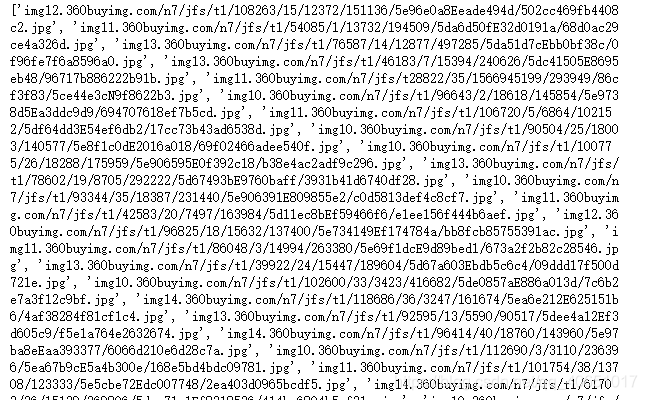
你会发现所抓取的内容正是我们所需要的图片连接列表
接下来就是需要我们去得到一张张的图片
完整的代码如下所示:
import re
import urllib.request
def craw(url,page):
req=urllib.request.Request(url)
req.add_header('User-Agent','Mozilla/5.0 (Windows NT 10.0; WOW64) AppleWebKit/537.36 (KHTML, like Gecko) Chrome/80.0.3987.149 Safari/537.36')
html1 = urllib.request.urlopen(req).read()
html1 = str(html1)
pat1 = '<div id="J_goodsList".+?<span class="clr"></span>'
result1 = re.compile(pat1).findall(html1)
result1 = result1[0]
pat2 = '<img width="220" height="220" data-img="1" src="//(.+?\.jpg)"'
imagelist = re.compile(pat2).findall(result1)
x=1
for imageurl in imagelist:
#保存到你所建文件夹路径下
imagename = "C:/Users/Administrator/Desktop/爬虫学习/图片/"+str(page)+"-"+str(x)+".jpg"
imageurl="http://"+imageurl
try:
urllib.request.urlretrieve(imageurl,filename=imagename)
except urllib.error.URLError as e:
if hasattr(e,"cofe"):
x+=1
if hasattr(e,"reason"):
x+=1
x+=1
for i in range(1,20):
url = "https://search.jd.com/Search?keyword=%E6%89%8B%E6%9C%BA&suggest=1.def.0.V07--12s0%2C38s0%2C97s0&wq=shouji&page="+str(i)+"&s=90&click=0"
craw(url,i)
结果:
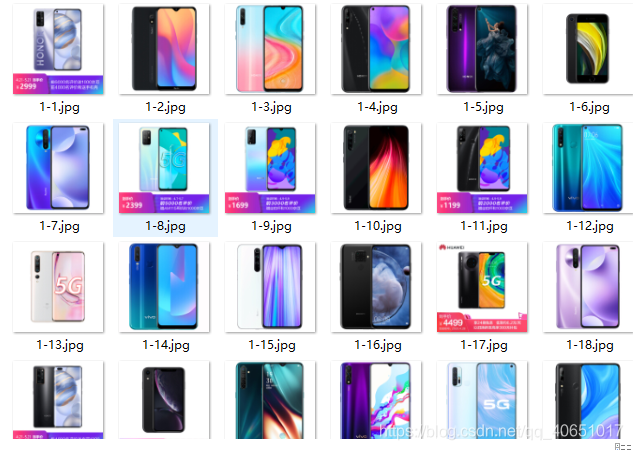
结果分析:出现结果我们会发现当我们爬取到第三页的时候就停止了。
原因分析:通过报错我们会发现是因为第三页出现了png图片,但是正则表达式设置为jpg匹配的也应该是对应的jpg图片。
有知道导致出现这种中断的原因的朋友可以评论一下谢谢!!!
更改思路:将爬取jpg图片的正则表达式更改为爬取jpg或者png图片
pat2 = '<img width="220" height="220" data-img="1" src="//(.+?[\.jpg|\.png])"'
升级版代码:
import re
import urllib.request
def craw(url,page):
req=urllib.request.Request(url)
req.add_header('User-Agent','Mozilla/5.0 (Windows NT 10.0; WOW64) AppleWebKit/537.36 (KHTML, like Gecko) Chrome/80.0.3987.149 Safari/537.36')
html1 = urllib.request.urlopen(req).read()
html1 = str(html1)
pat1 = '<div id="J_goodsList".+?<span class="clr"></span>'
result1 = re.compile(pat1).findall(html1)
result1 = result1[0]
pat2 = '<img width="220" height="220" data-img="1" src="//(.+?[\.jpg|\.png])"'
imagelist = re.compile(pat2).findall(result1)
x=1
for imageurl in imagelist:
#保存到你所建文件夹路径下
imagename = "C:/Users/Administrator/Desktop/爬虫学习/图片/"+str(page)+"-"+str(x)+".jpg"
imageurl="http://"+imageurl
try:
urllib.request.urlretrieve(imageurl,filename=imagename)
except urllib.error.URLError as e:
if hasattr(e,"cofe"):
x+=1
if hasattr(e,"reason"):
x+=1
x+=1
for i in range(1,20):
url = "https://search.jd.com/Search?keyword=%E6%89%8B%E6%9C%BA&suggest=1.def.0.V07--12s0%2C38s0%2C97s0&wq=shouji&page="+str(i)+"&s=90&click=0"
craw(url,i)
注意:爬取二十页图片下载量过大,代码运行时间长,可更改为爬取几页图片
结果图:
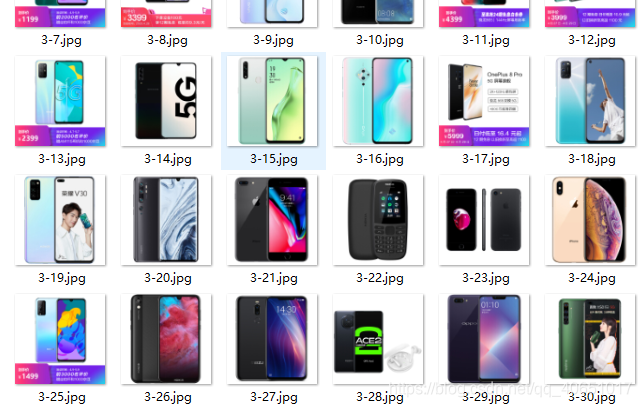
最后我们又可以发现新的问题:就是我们将所有的爬取的图片格式(jpg、png)都通过代码更改为了jpg
分享就到此结束啦 !!!
